Вкладка «Настройки»
Описание.
В данной вкладке можно настроить количество выполнений и потоков, а также использование прокси.
Она находится на главной странице ZennoDroid, достаточно нажать на интересующее нас задание.
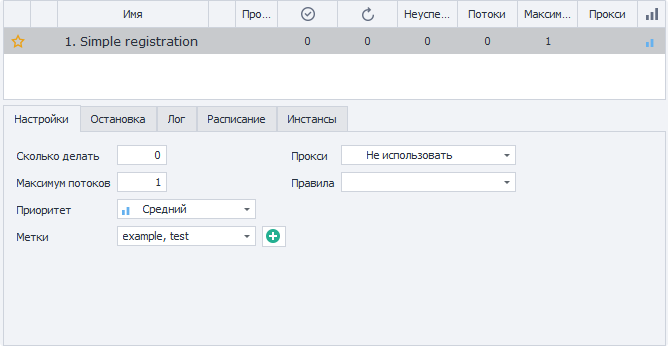
Доступные параметры.
Сколько делать.
Тут указывается количество повторений для выбранного проекта.
Можно написать значение -1, тогда задание будет выполняться бесконечное число раз, пока вы его не остановите. Прекратить выполнение можно кнопкой Стоп, или изменив значение с -1 на 0. Также остановка произойдёт при наступлении одного из специальных условий.
Максимум потоков.
Определяем максимально допустимое число одновременно запущенных потоков в проекте.
Которые показывают связь параметров «Сколько делать» и «Максимум потоков».
Приоритет.
Здесь устанавливается приоритет выполнения шаблона относительно других заданий.
Приоритетные потоки, например, могут прерывать запрос на инстанс от менее приоритетных (если включена соответствующая настройка).
Метки.
Проще говоря, это теги, которые позволяют группировать проекты. Для одного задания можно выбрать сразу несколько тегов.
Если у вас уже есть метки, то их можно выбрать в выпадающем списке. Либо создайте новые, нажав на кнопку с ✙.
Прокси.
Указываем, хотим ли использовать в проекте встроенные прокси из ProxyChecker.
Доступные варианты:
- Не использовать.
Задание будет выполняться на вашем реальном IP-адресе, без прокси. - Если возможно.
Прокси будут использованы только в том случае, если среди них есть Живые. - Использовать (без удаления).
После использования прокси, они не будут удаляться из списка Живых. - Использовать.
Когда прокси будет использовано в проекте, оно сразу удалится из списка Живых.
В двух последних опциях прокси однозначно используются для выбранного задания. Если подходящего прокси нет, то проект будет ожидать его появления.
Правила.
Выбор Правил, по которым будут браться прокси из списка Живых. Они создаются не в ZennoDroid, а в ProxyChecker.
Многопоточный режим.
На тарифах Professional и Enterprise открыта возможность одновременного запуска нескольки�х потоков выполнения для одного проекта.
Для этого в параметре Максимум потоков указываем желаемое их количество, а в настройке Сколько делать число повторений.
То для применения изменений нужно нажать кнопку Старт.
Что такое поток?
Это отдельная единица выполнения со своим набором данных (переменные, списки, таблицы и подобное). Выполнение в несколько потоков равносильно выполнению определённых действий несколькими людьми.
Рекомендация.
Мы не советуем сразу пытаться выполнить проект в 100 и более потоков.
Потому что каждый поток потребляет ресурсы компьютера. В первую очередь RAM и CPU, но также и обращается к жёсткому диску.
Одновременный запуск большого количества потоков может привести к зависанию программы или даже операционной системы. Не редки в таких сценариях и аварийные завершению работы компьютера.
Пример №1.
Сколько делать: 60.
Максимум потоков: 1.
Выполнение: запускается только один поток, а затем последовательно, один за другим, происходят 60 его повторений.
Пример №2.
Сколько делать: 60.
Максимум потоков: 10.
Выполнение: тут одновременно запускается 10 потоков, которые работают параллельно. Представим, что одно выполнение длится 1 минуту, тогда в этом случае на 60 выполнений нужно будет уже не 60 минут, а всего 6 минут. Происходит это потому, что теперь за 1 минуту делается сразу 10 выполнений.
Пример №3.
Сколько делать: -1.
Максимум потоков: 10.
Выполнение: снова одновременно запускается 10 потоков, но теперь они будут выполняться до тех пор пока вы не остановите проект. Если вы нажмёте Стоп или поменяете значение повторений на 0, то работающие потоки завершатся, а новые не будут стартовать.